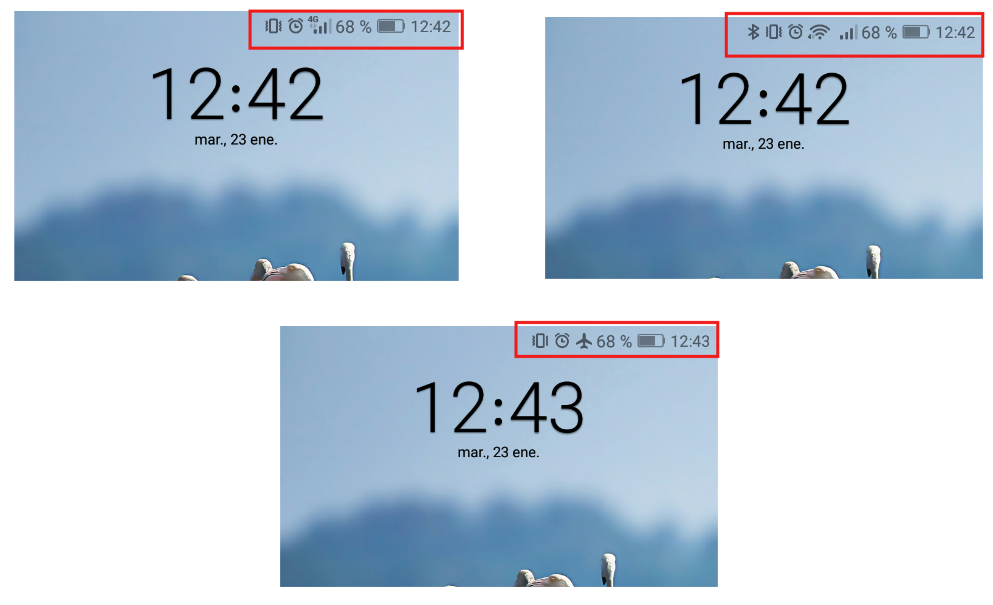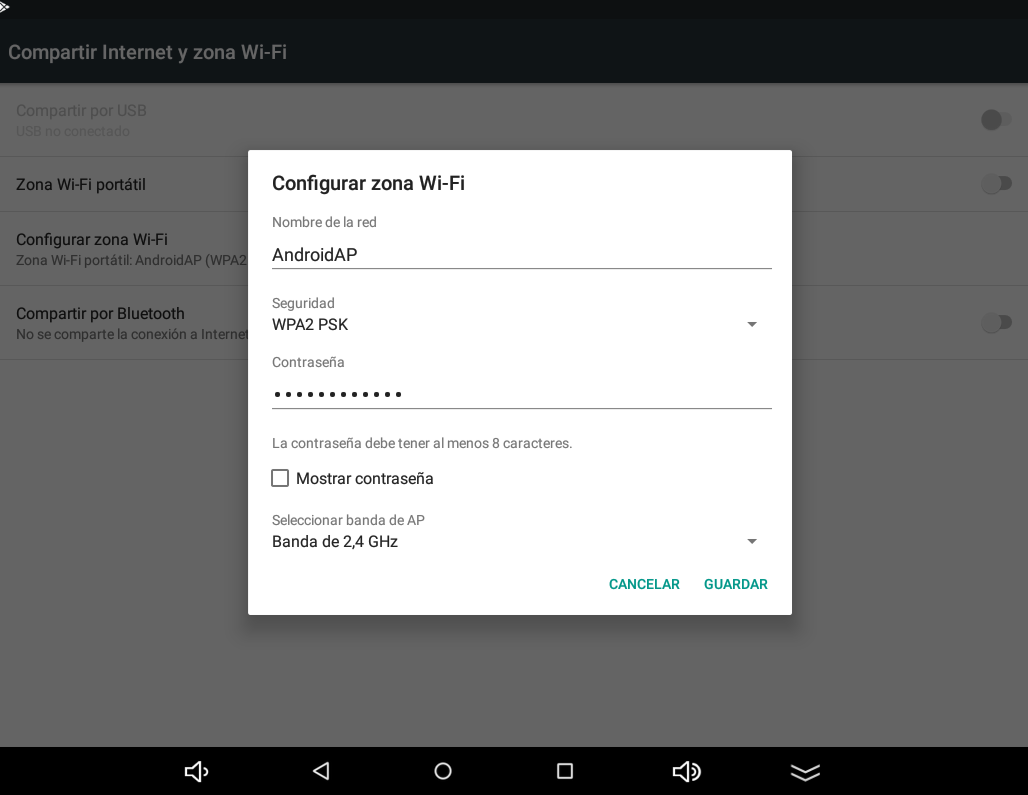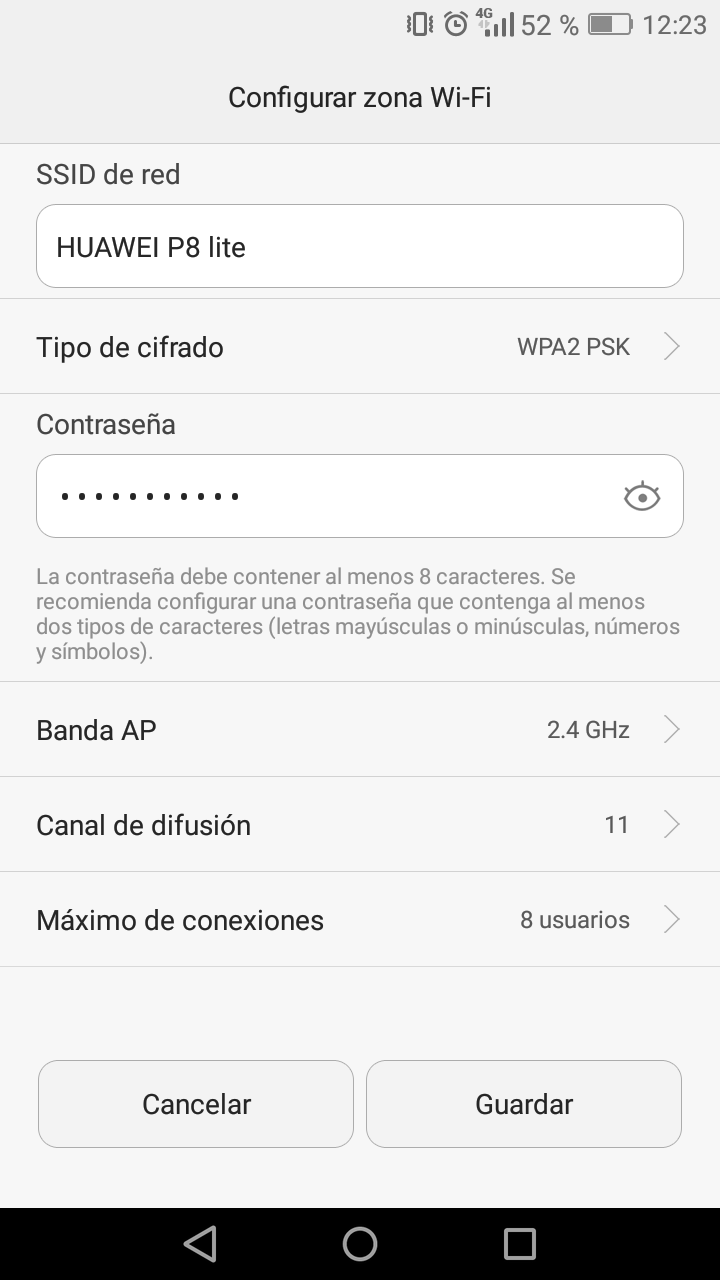Conectarse a una red
| Sitio: | Plataforma de aprendizaje KZgunea |
| Curso: | Smartphones y tablets. Aprende a utilizar tu dispositivo Android |
| Libro: | Conectarse a una red |
| Imprimido por: | Invitado |
| Día: | sábado, 26 de abril de 2025, 07:28 |
1. Cómo conectarse a una red
Acceso a Internet o conexión a Internet es el sistema de enlace con que el dispositivo Android cuenta para conectarse a Internet. Una de las principales ventajas de un dispositivo Android es la gran movilidad que nos aporta. Además de utilizarlo en nuestras casas, nos lo podremos llevar a una reunión de negocios, a un viaje, a una conferencia... y podremos realizar consultas e intercambiar información sin ningún problema. Pero ¿cómo me conecto a Internet si tengo contratada una red móvil? y si no es así, ¿cómo me conecto a alguna de las redes wifi que hay a mi alrededor? ¿Podría intercambiar información entre el dispositivo de mi compañero y el mío?
A continuación, daremos respuesta a estas y muchas otras cuestiones.
2. Conexiones de red móvil
Si tenemos contratada una tarifa de datos en nuestro dispositivo, podremos conectarnos a la red haciendo uso de ella. Lo único que debemos hacer es activar el 3G 4G de nuestro dispositivo. De esta manera, podremos navegar en Internet a pesar de no tener cerca ninguna conexión wifi.
Para ello, accederemos a la opción "Redes móviles" que se encuentra en ajustes en la sección "Más ajustes".
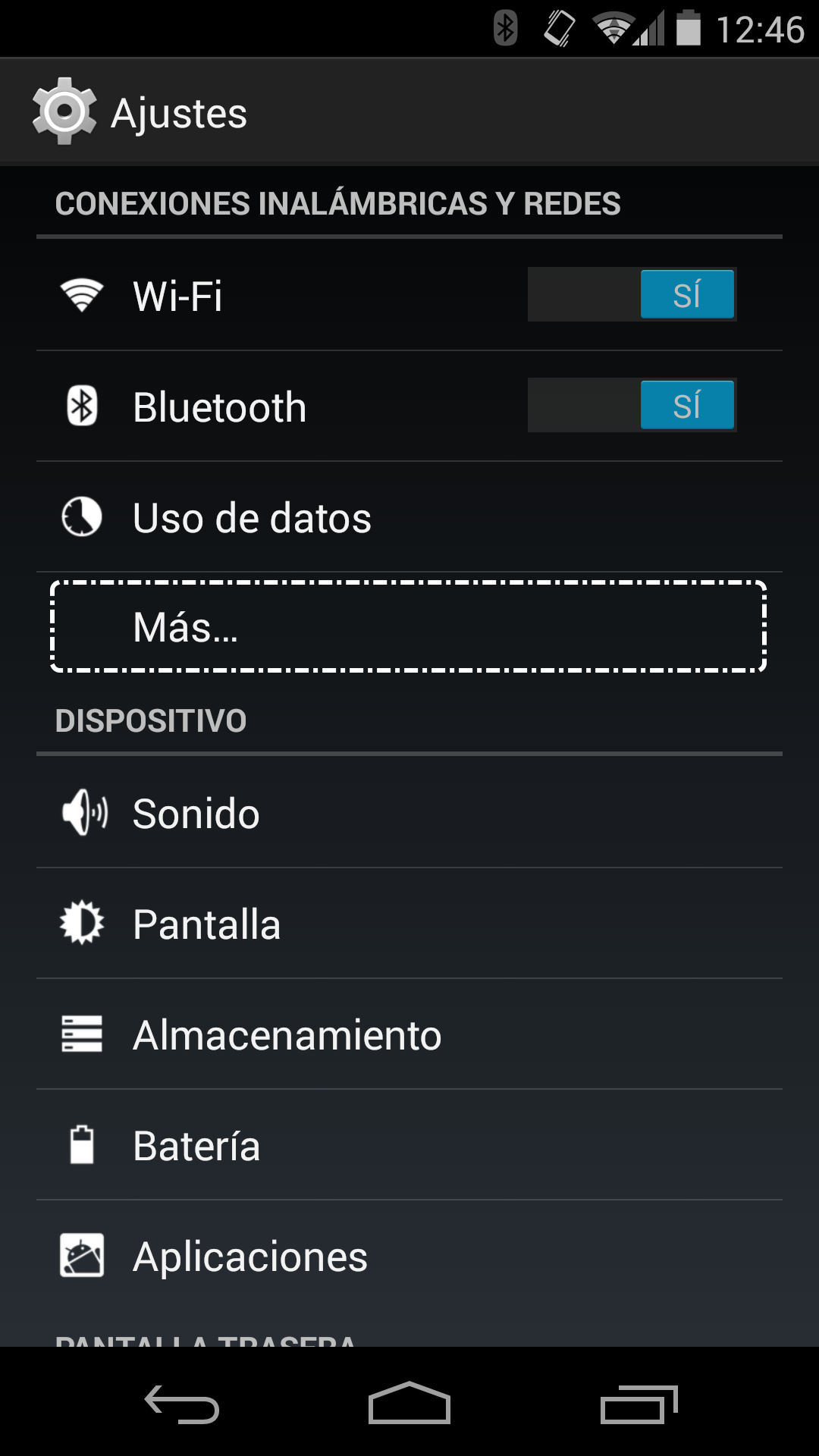
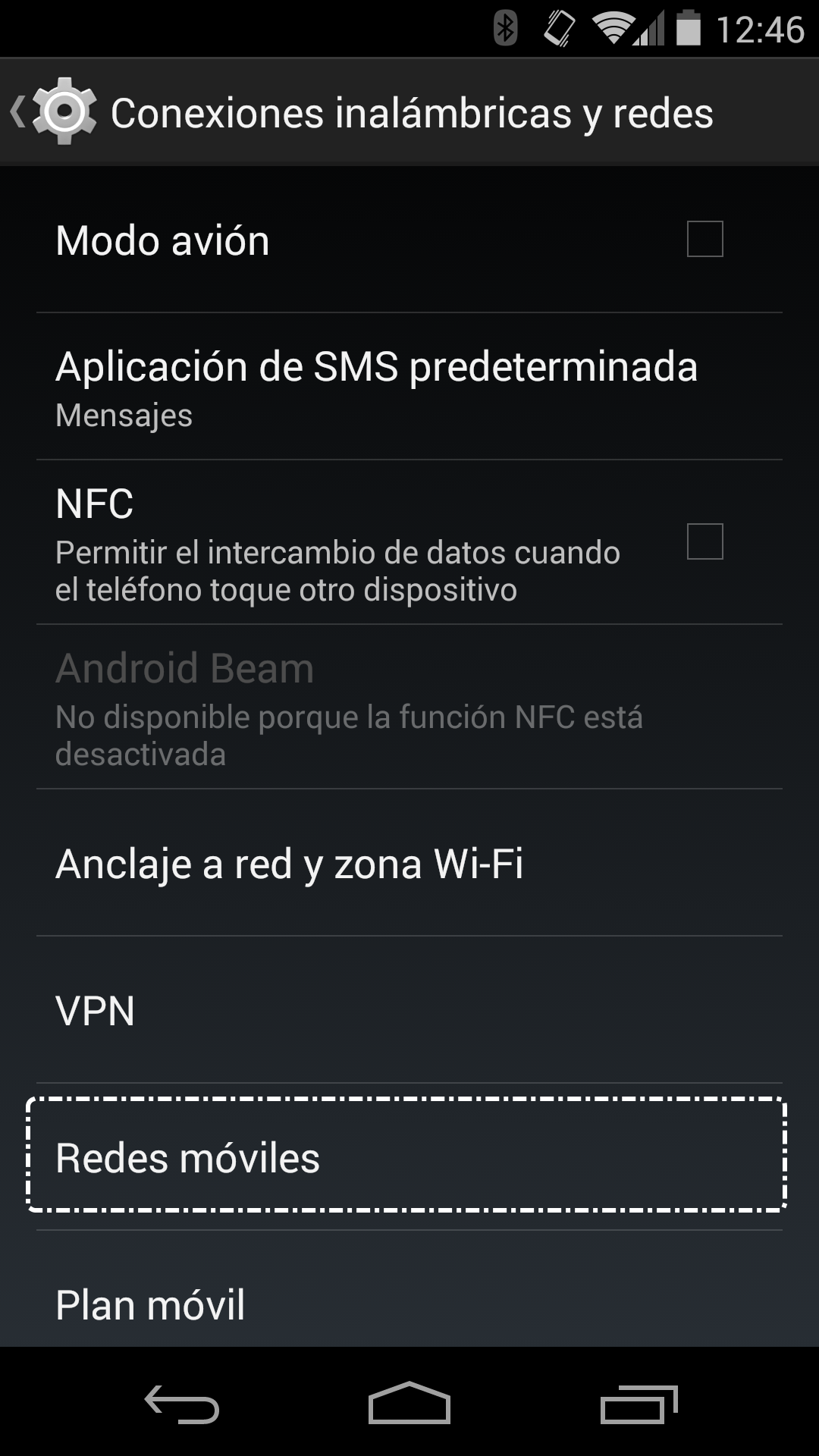
En la ventana que se nos muestra a continuación, tendremos que tener marcada la opción "Datos móviles", tal y como se muestra en la siguiente imagen.
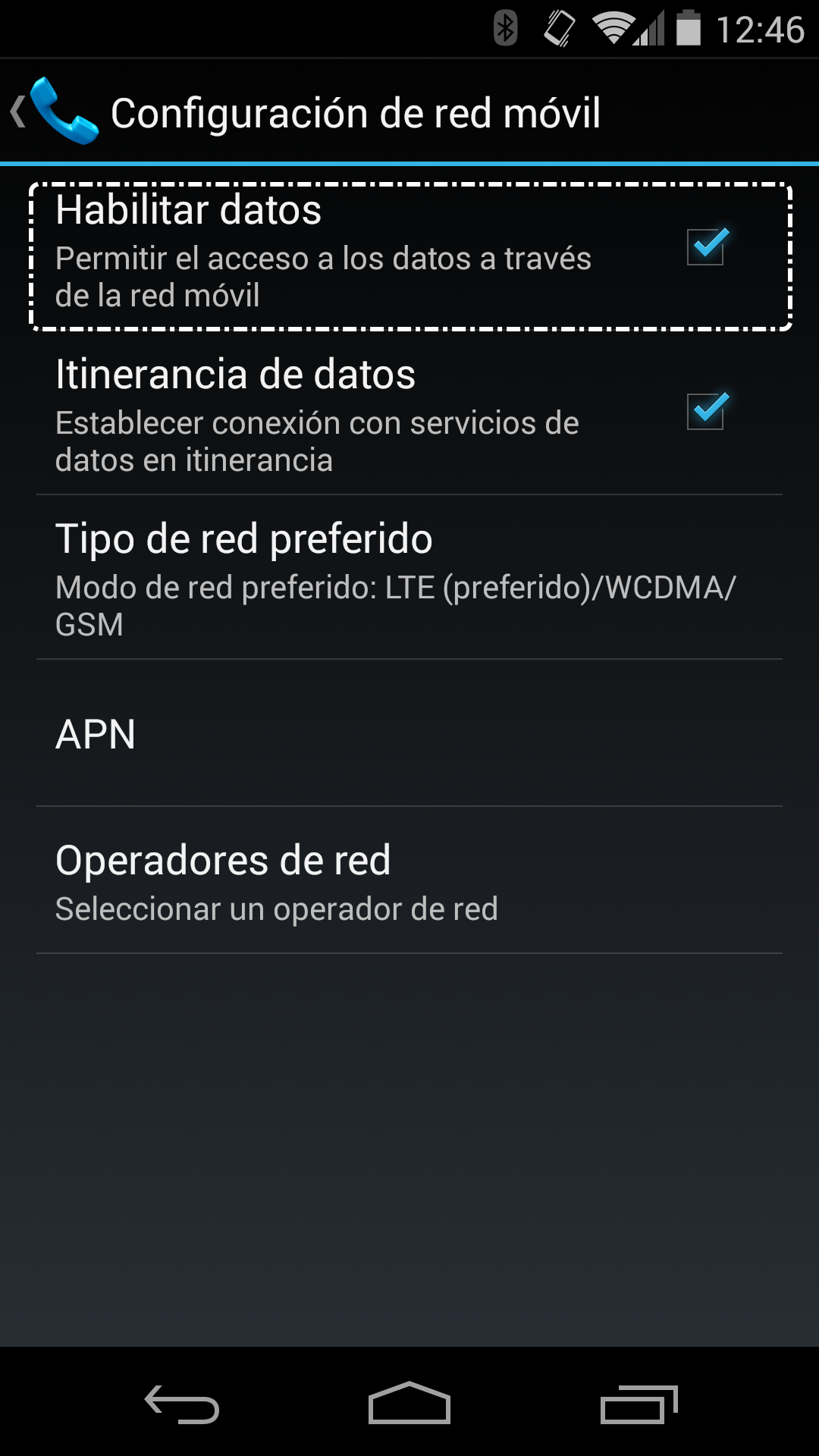
3. Conexiones de red wifi
¿Qué es el WiFi?
El WiFi es una tecnología inalámbrica que permite a los dispositivos conectarse a Internet y a otros dispositivos. Utiliza ondas de radio para transmitir datos, lo que permite a los dispositivos conectarse a una red sin necesidad de cables.Para poder usarlas simplemente tenemos que activar el wifi de nuestro dispositivo, además de mostrarse las redes wifi a las que alguna vez hemos estado conectados y también las que en este momento se encuentran a nuestro alcance. Podemos acceder a ellas desde Ajustes → Conexiones → WiFi.
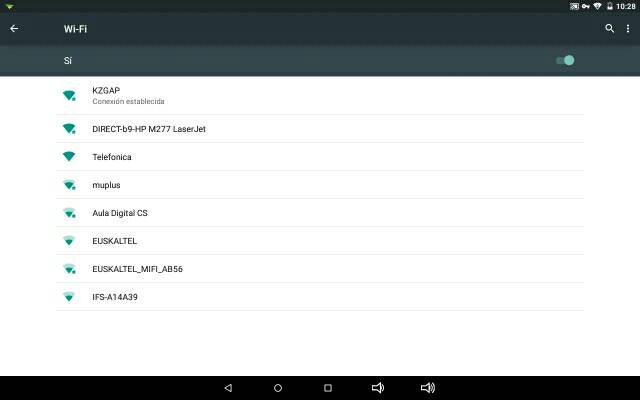
A continuación tenemos que seleccionar el nombre de la red WiFi a la que queramos conectarnos e insertar la contraseña correspondiente.
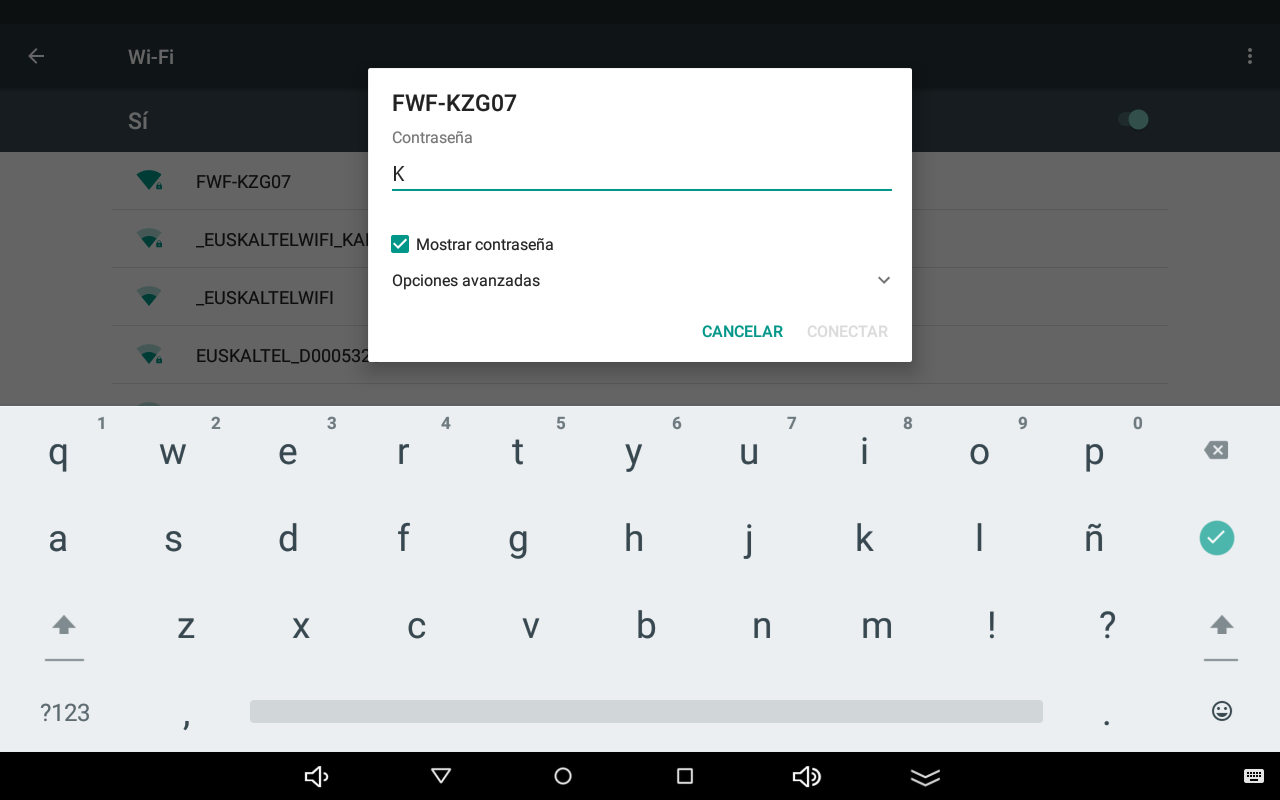
Borrar/olvidar una red es muy sencillo, basta con volver a Ajustes → Conexiones → WiFi, y después pulsamos sobre la que queramos eliminar y tocamos sobre “Olvidar” para salir de la conexión. 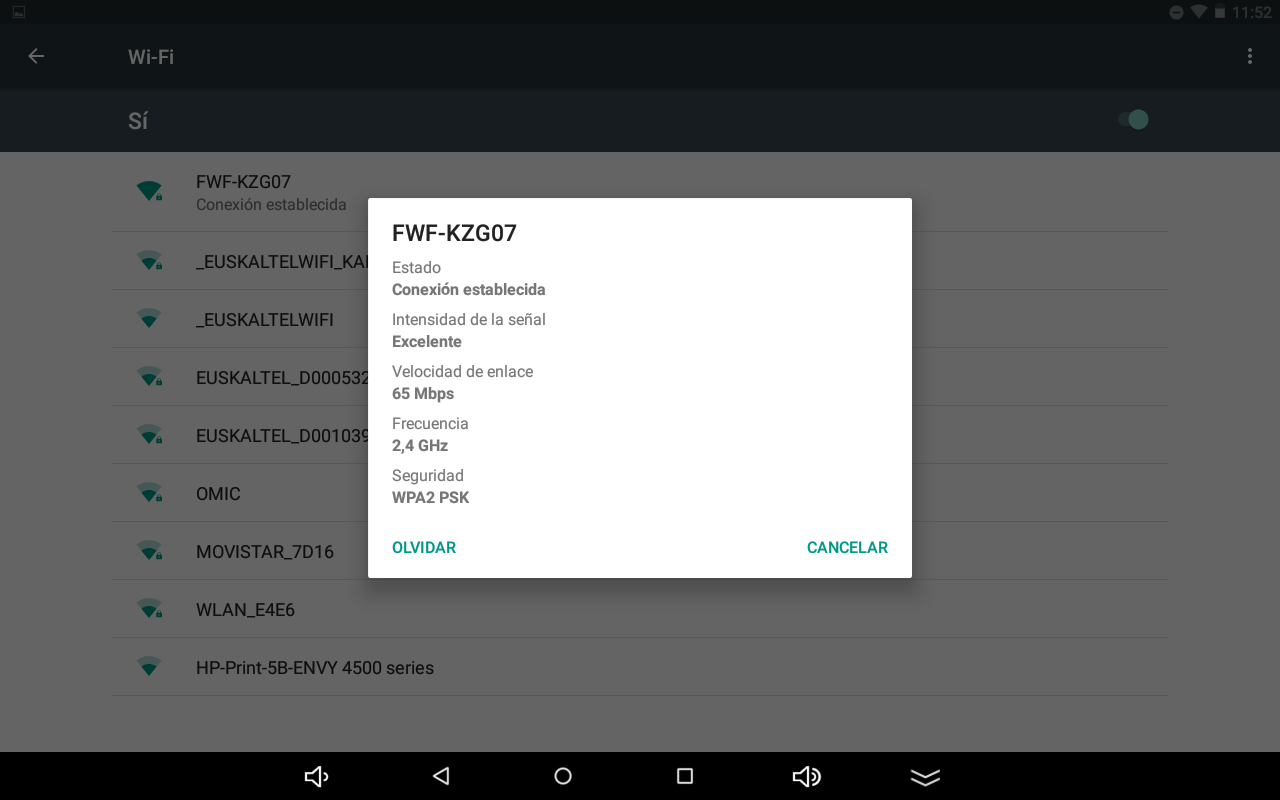
4. Compartir red de datos
Para entender mejor que es compartir Internet, vamos a poner un ejemplo:
Dos amigos se reúnen y ambos tienen que consultar el correo electrónico en sus dispositivos. Uno de ellos tiene contratada una tarifa de datos para su smartphone pero el otro no. Además, alrededor no hay accesible ninguna red wifi, por lo que únicamente la persona que tiene contratada la tarifa de datos podrá acceder a su correo. Para que ambos puedan acceder al correo, la persona que tiene contratada la tarifa de datos, comparte su conexión de Internet por wifi. De esta manera, la persona que no tiene Internet se podrá conectar a la señal que emite el dispositivo de la persona que está compartiendo Internet y ambos podrán consultar su correo.
¿Cómo accedemos?
La manera de compartir Internet es muy sencilla. En primer lugar, accederemos a la opción Compartir Internet y Zona Wi-Fi que se encuentra en la sección "Más ajustes".
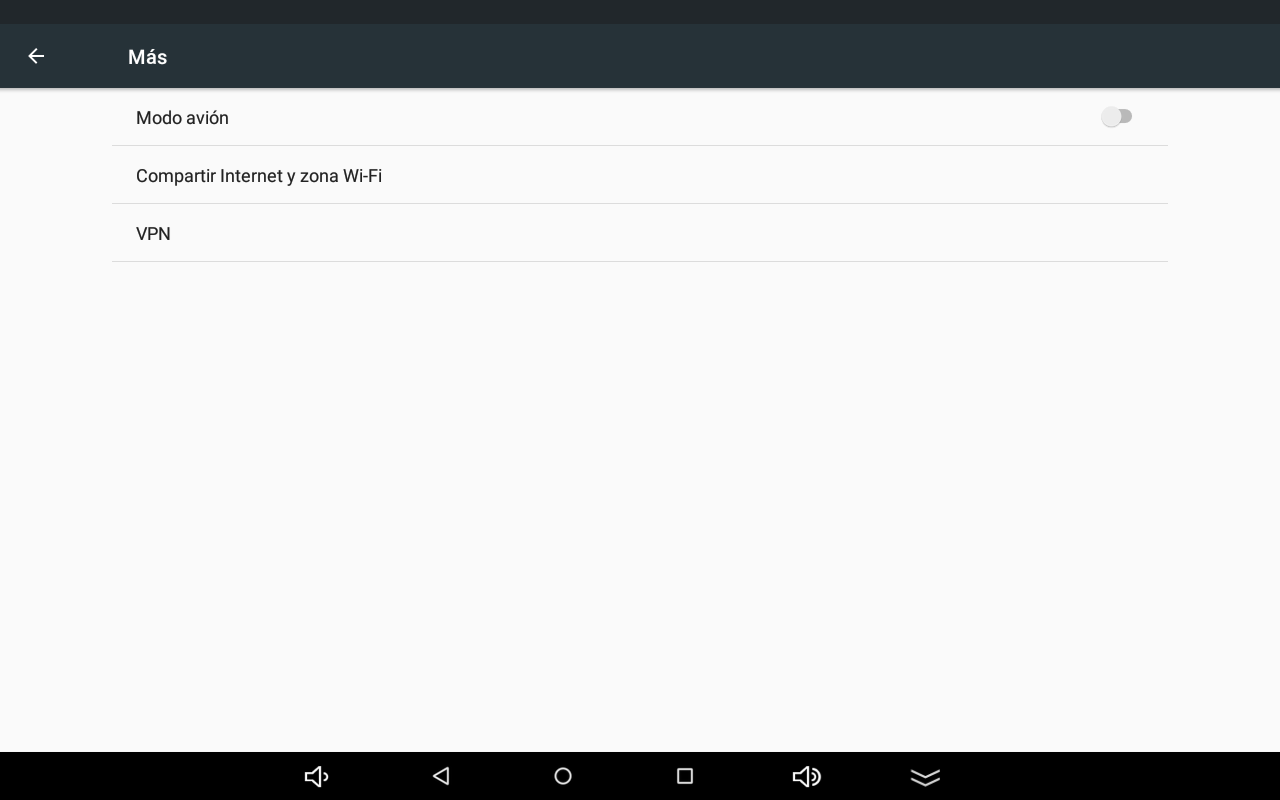
Una vez aquí, activaremos la zona wifi tal y como se muestra en la siguiente imagen.
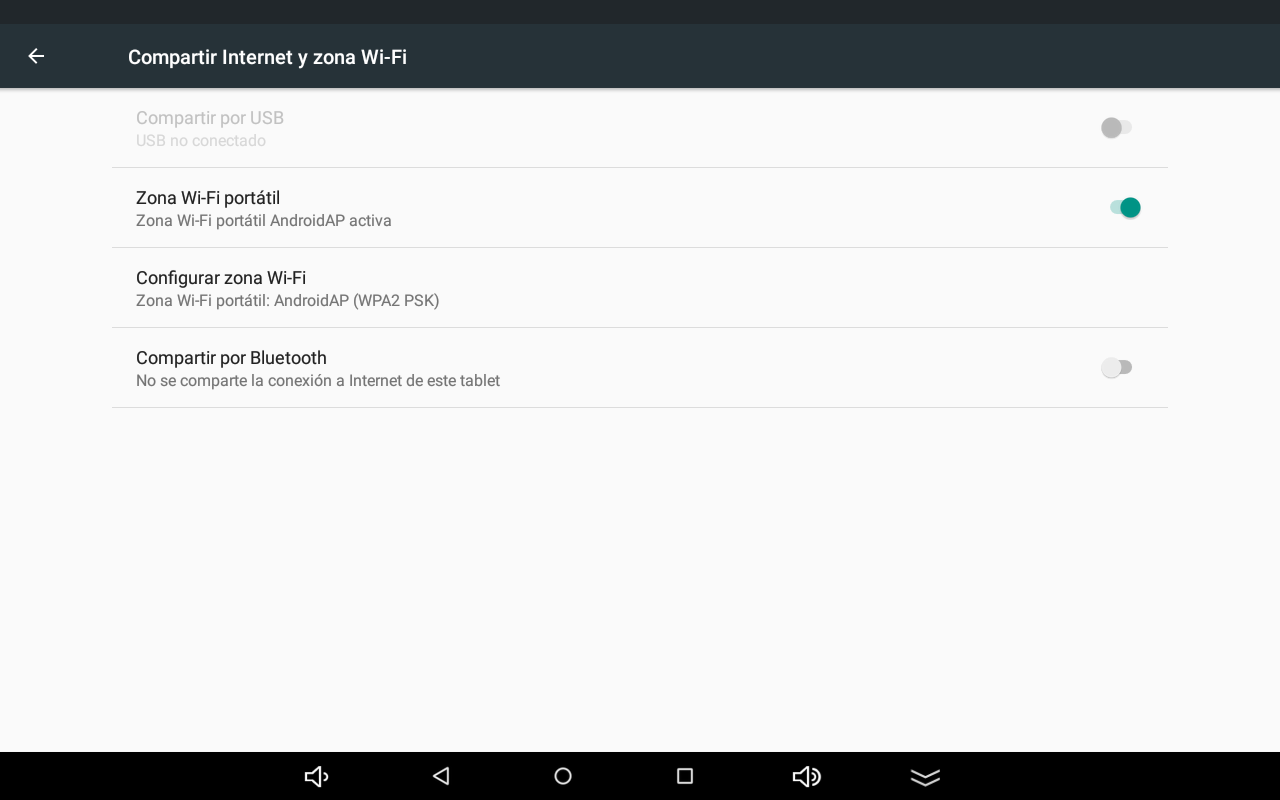
Una vez activado, podremos configurar como compartir nuestra conexión pulsando sobre Configuración zona Wi-Fi . Aquí podremos cambiar el nombre de la señal que estamos emitiendo y establecer una contraseña de conexión para proteger el acceso.
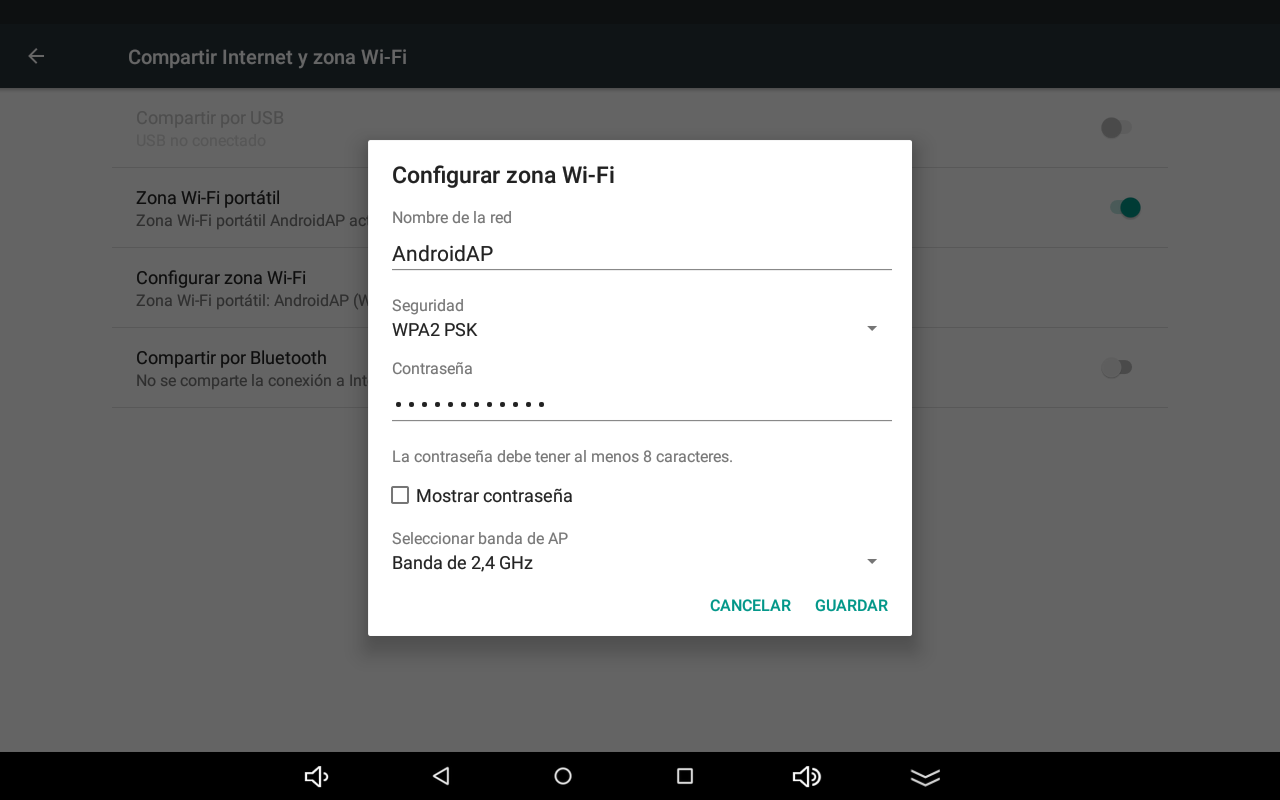
Y ahora sí, ambos amigos podrán conectarse a la red.
5. *Ejercicios de repaso
| Ejercicios Conectarse a una red | |
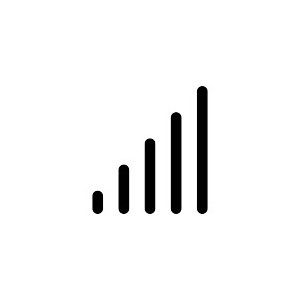 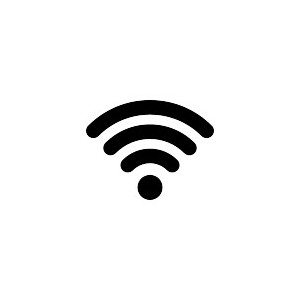 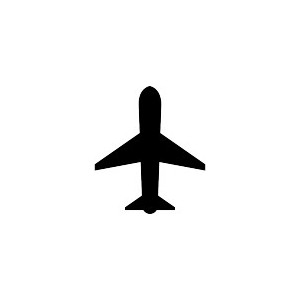 |
1. Vamos a identificar en cada una de las imágenes el tipo de red conectada (fíjate en los iconos de que aparecen en la barra de estado): 2. Si ya has identificado las diferentes redes, vamos a comprobar en nuestro dispositivo qué red aparece. 3. Ahora vamos a conectarnos a una red Wifi:
4. Otra opción es compartir nuestros datos móviles con otra persona o dispositivo que no tenga conexión a Internet (visita el blog de KZgunea donde se habla de ello).
|